Przycisk pauzy YouTube nie znika? 6 sposobów naprawy
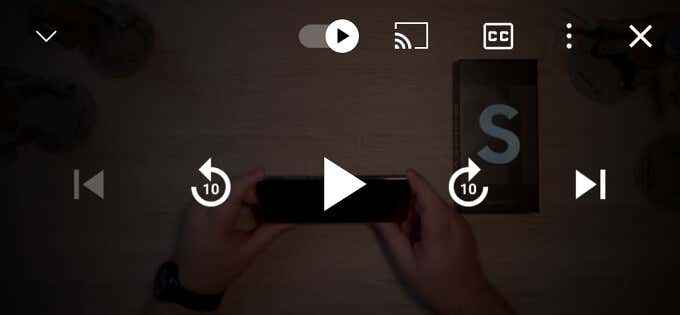
- 2935
- 386
- Maurycy Napierała
YouTube automatycznie ukrywa przyciski nakładki (pauza, odtwarzanie, szybkie do przodu i przewijanie) podczas odtwarzania wideo. Jeśli przyciski się pojawią, stukanie puste miejsce na odtwarzacz wideo ukrywa przyciski w tle. Ale tak nie jest w przypadku niektórych użytkowników YouTube.
Na przykład w tym wątku społeczności YouTube wielu użytkowników nie może uzyskać przycisku pauzy z ekranów podczas oglądania filmów. Wyjaśnimy, dlaczego przycisk pauzy YouTube nie znika i sześć sposobów rozwiązania problemu.
Spis treści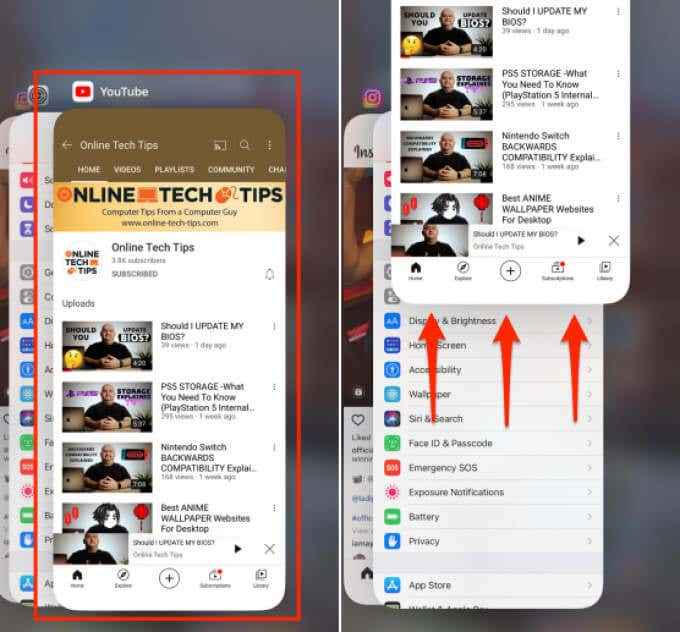
Ponownie otwórz YouTube, odtworz wideo i sprawdź, czy to rozwiązuje problem.
Wymuszaj zamknięcie YouTube na Androidzie
W przeciwieństwie do iOS, Android wysyła dedykowaną funkcjonalność „siły stop”, która trwale kończy aplikację w tle. Oto jak mocno zamknąć YouTube na urządzeniu z Androidem.
- Przytrzymaj ikonę YouTube i dotknij Informacje 🛈 Ikona.
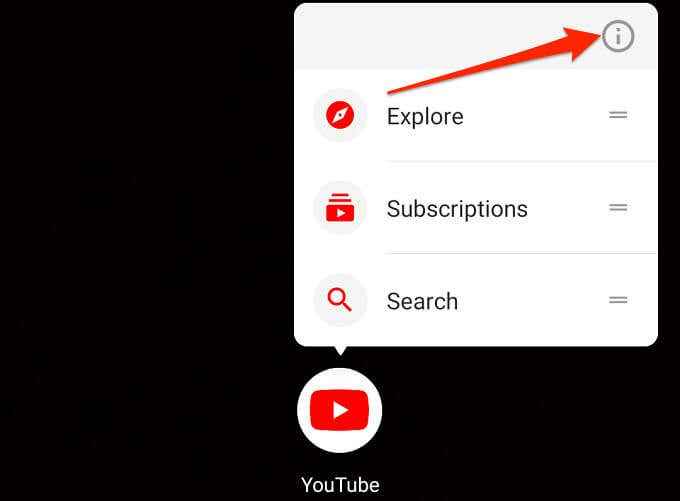
- Stuknij w Wymuszone zatrzymanie Ikona.
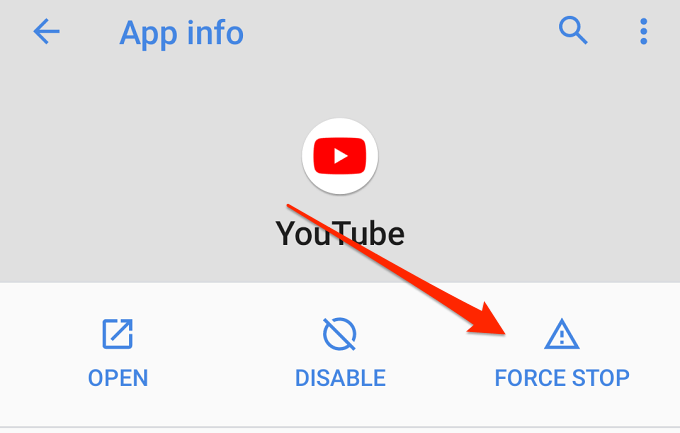
- Wybierać OK w sprawie monitora potwierdzenia do kontynuacji.
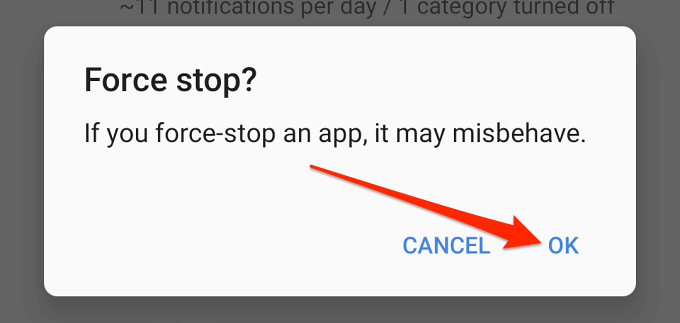
- Potem dotknij otwarty Aby ponownie uruchomić YouTube.
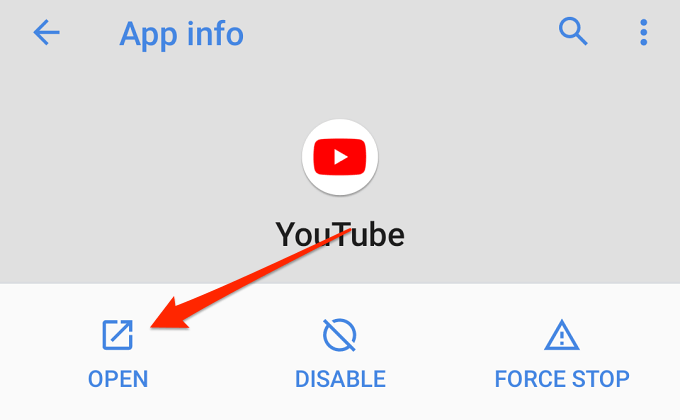
Sprawdź, czy YouTube teraz ukrywa przycisk pauzy podczas odtwarzania wideo lub dotknij ekranu odtwarzacza.
2. Zmień ustawienia dostępności YouTube (tylko Android)
Menu dostępności Androida zawiera narzędzia, które pozwala użytkownikom modyfikować sposób interakcji z elementami ekranowymi na swoich urządzeniach, szczególnie osób z niepełnosprawnością wizualną, słuchową, mową i fizyczną.
Aplikacja mobilna YouTube dla urządzeń z Androidem ma również opcję dostępności, która pozwala użytkownikom niepełnosprawnym, łatwo kontrolować odtwarzanie wideo. Po włączeniu graczy sterowania pozostają na ekranie na stałe.
Są dwie rzeczy, które możesz zrobić, aby przyciski nakładki zanikały w tle:
- Wyłącz opcję dostępności gracza.
- Skonfiguruj YouTube, aby ukryć sterowanie odtwarzaczami po ustalonym okresie.
Pokażemy ci, jak zrobić oba.
Wyłącz odtwarzacz dostępności dla YouTube (tylko Android)
Jak wspomniano wcześniej, tylko wersja aplikacji YouTube z Androidem jest wyposażona w wbudowaną opcję dostępności w menu Ustawienia. Oto jak zniknąć przycisk pauzy YouTube (i inne elementy sterujące):
- Uruchom YouTube i dotknij zdjęcie profilowe Lub awatara w prawym górnym rogu.
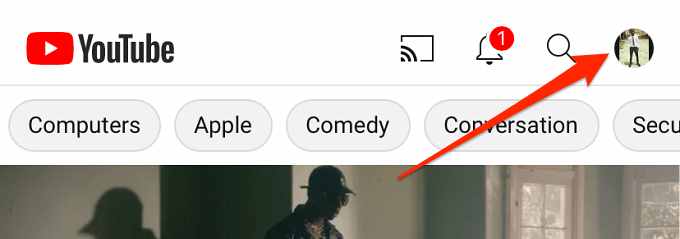
- Wybierać Ustawienia.
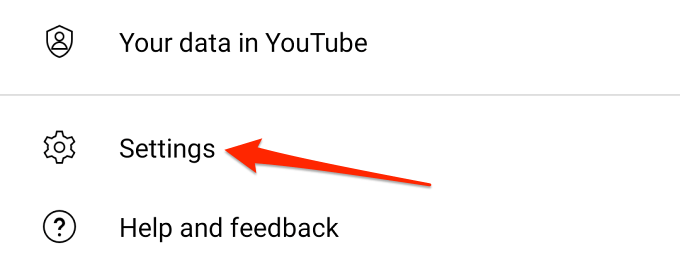
- Wybierać Dostępność.
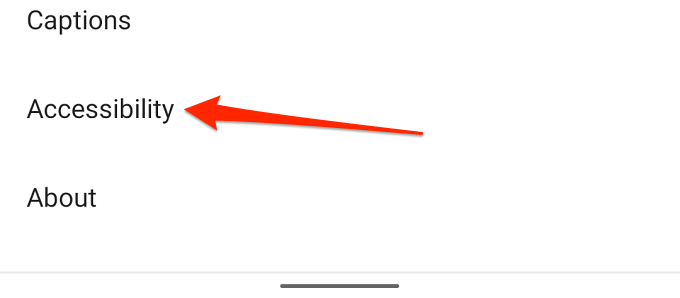
- Wyłącz Dostępność gracza opcja.
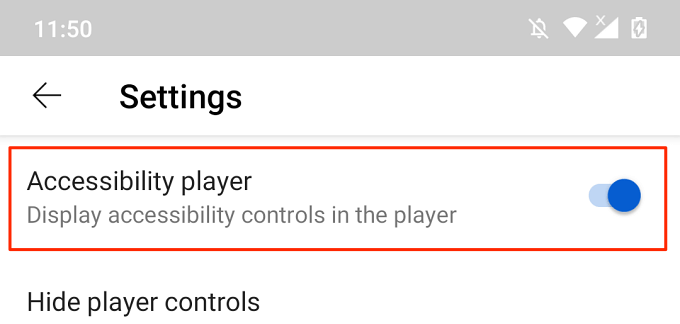
Wyłącz odtwarzacz dostępności dla YouTube (tylko Android)
Załóżmy, że używasz funkcji dostępności, ale nie chcesz również, aby elementy sterujące odtwarzacz są przyklejone do ekranu podczas oglądania filmów. Co robić? Po prostu ustaw limit czasu sterowania odtwarzaczami w YouTube lub z menu Ustawienia urządzenia.
- Otwórz menu dostępności YouTube (Youtube > Ustawienia > Dostępność), przełącz odtwarzacz dostępności i dotknij Ukryj sterowanie graczem.
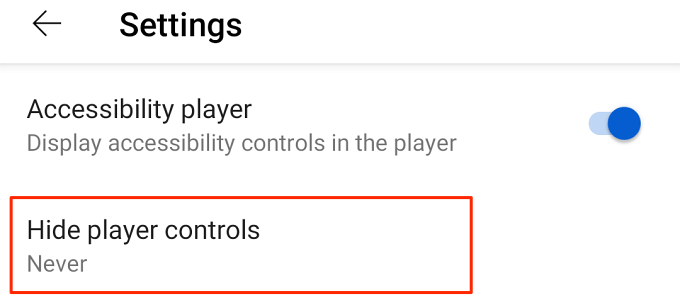
- Wybierz preferowany limit czasu z opcji wstępnych.
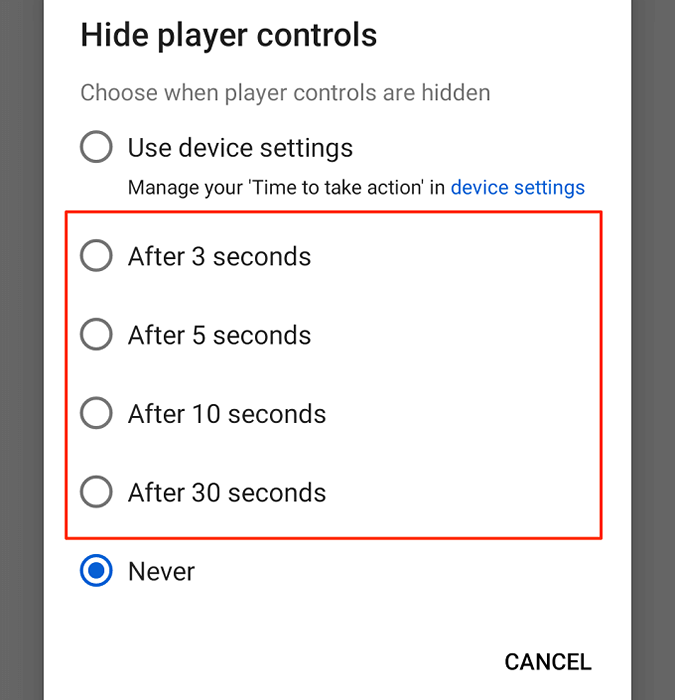
Maksymalny limit czasu sterowania przyciskiem w aplikacji YouTube wynosi 30 sekund. Możesz przedłużyć ten czas z wbudowanych ustawień dostępności na Androida. Przejdź do kroku 6, aby dowiedzieć się więcej.
- Wybierz opcję „Ukryj sterowanie graczem” Użyj ustawień urządzenia.
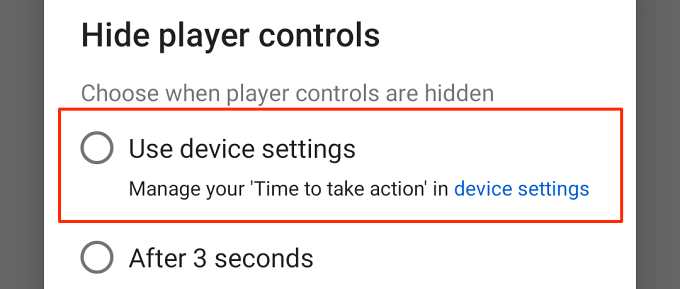
- Następnie otwórz aplikację Ustawienia urządzenia, wybierz Dostępność, i wybierz Czas na podjęcie działań (limit czasu dostępności).
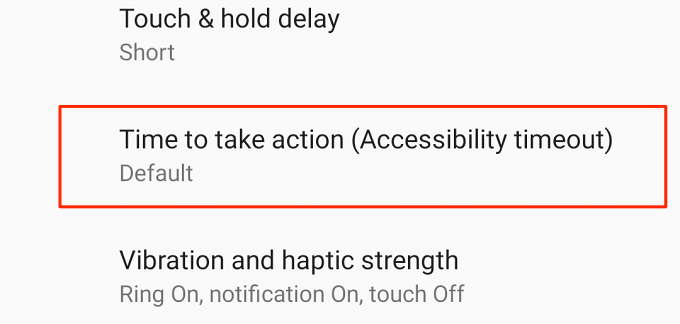
- Wybierz, jak długo chcesz, aby sterowanie odtwarzaczami YouTube pozostali na ekranie, zanim znikną w tle.
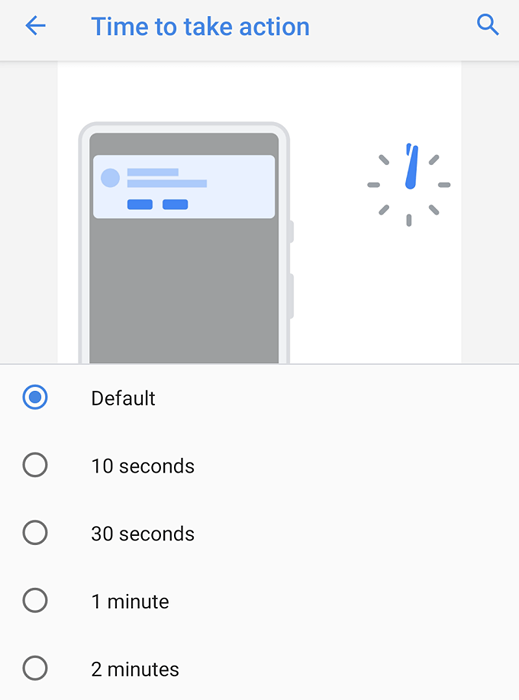
Notatka: Modyfikacja czasu trwania „czasu na podjęcie działania” wpłynie również na zachowanie powiadomień systemowych i aplikacji. Na przykład wybór „30 sekund” ukryje przyciski nakładki YouTube po 30 sekundach. Podobnie niektóre powiadomienia aplikacji pozostaną również na ekranie przez 30 sekund, zanim zniknie z ekranu.
3. Wyczyść dane pamięci podręcznej YouTube
Aplikacje przechowują pliki tymczasowe (zwane także „pliki pamięci podręcznej” lub „pliki śmieciowe”) na urządzeniu podczas ich używania. Chociaż pliki pamięci podręcznej powinny pomóc aplikacjom osiągnąć lepsze i szybciej, czasami prowadzą do czkawek wydajności na dłuższą metę. Usuwanie tych plików śmieciowych może rozwiązać proste i złożone problemy z wydajnością.
Jeśli przycisk pauzy YouTube nadal nie znika, pomimo modyfikacji ustawienia dostępności, wyczyść pamięć podręczną aplikacji i sprawdź ponownie.
- Długo naciśnij ikonę YouTube i dotknij Informacje 🛈 Ikona.
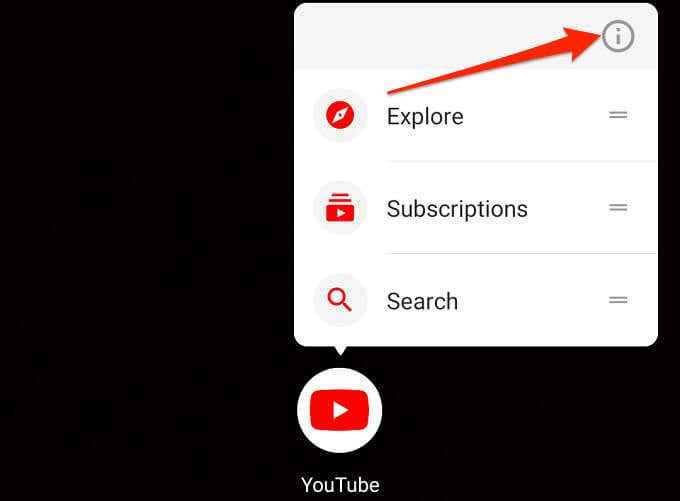
- Wybierać Pamięć i pamięć podręczna.
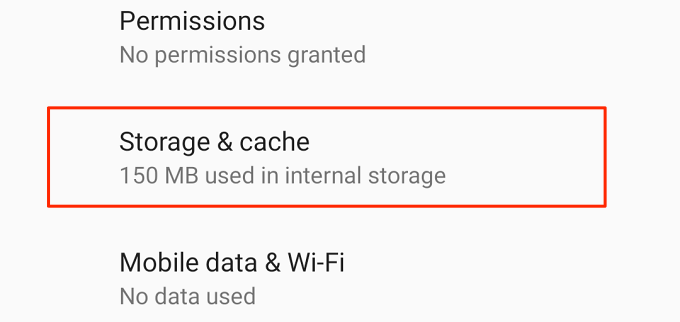
- Stuknij w Wyczyść pamięć podręczną Ikona.
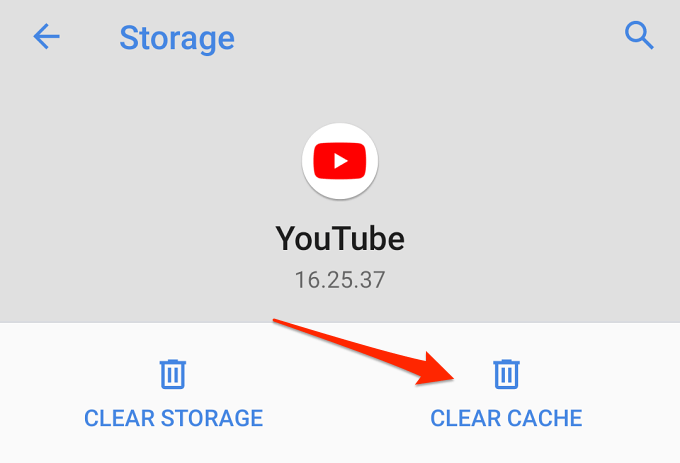
4. Zaktualizuj YouTube
Aplikacje mobilne będą nieprawidłowo działać, jeśli są przestarzałe lub opatrzone błędem. Jeśli komponent aplikacji YouTube nie działa poprawnie na twoim urządzeniu mobilnym, sprawdź, czy dostępna jest aktualizacja aplikacji. Udaj się na stronę YouTube w sklepie Google Play (na Android) lub do App Store (na iOS) i dotknij Aktualizacja.
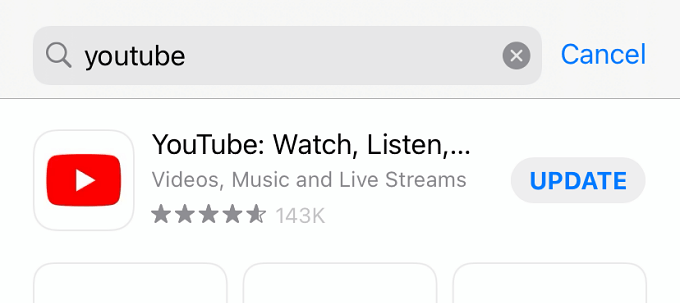
5. Zresetuj YouTube
Jest to podobne do odinstalowania i ponownej instalacji aplikacji, z tym wyjątkiem, że nie można odinstalować YouTube, ponieważ jest to aplikacja systemowa na Androidzie. Możesz jednak zresetować aplikację do domyślnego ustawienia fabrycznego i ponownie zaktualizować ze sklepu Play Store. To może pomóc wyeliminować błędy, powodując, że przycisk nakładki nie zniknął.
- Na stronie informacji o aplikacji YouTube i dotknij Ikona menu trzy kropki w prawym górnym rogu.
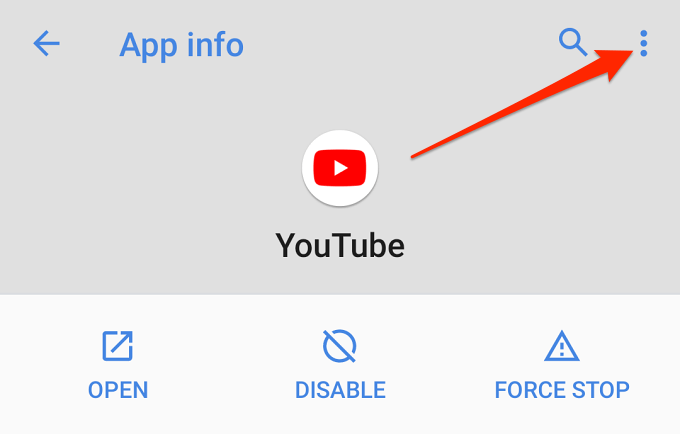
- Wybierać Odinstaluj aktualizacje.
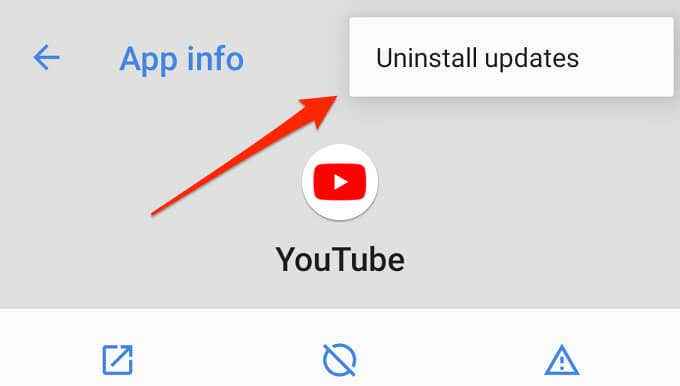
- Wybierać OK w sprawie monitora potwierdzenia.
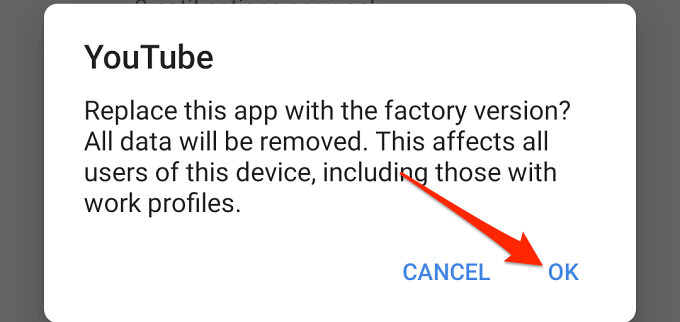
- Poczekaj, aż Android odinstaluje aktualizacje YouTube, uruchom ponownie urządzenie i ponownie zaktuiej YouTube z sklepu Play Store.
6. Zaktualizuj swoje urządzenie
Aktualizacja urządzenia jest dobrym pomysłem w 90 % przypadków, zwłaszcza jeśli masz trudności z korzystaniem z niektórych aplikacji. Kiedy wypróbowałeś wszystko, a przyciski nakładki YouTube nadal nie znikają, sprawdź, czy dostępna jest aktualizacja dla twojego urządzenia.
- Na Androida udaj się Ustawienia > System > Aktualizacja systemu i dotknij Sprawdź aktualizacje.
- Na iPhonie i iPadzie, przejdź do Ustawienia > Ogólny > Aktualizacja oprogramowania i poczekaj, aż urządzenie sprawdzi nowe aktualizacje Androida.
Zatrzymaj się w wolności, przejmij kontrolę
Jesteśmy przekonani, że przynajmniej jedno z tych zaleceń rozwiązuje problem, więc daj nam znać, który z nich działał dla ciebie magia. Nawiasem mówiąc, powinieneś sprawdzić nasz kanał YouTube, w którym omawiamy różnorodne tematy związane z technologią. Znajdziesz setki wysokiej jakości filmów Demystifying Complex Tech Concepts, (mobilne i komputerowe) samouczki, porady i porady dotyczące gier, recenzje produktów i tak dalej.
- « Brakuje plików Dysku Google lub nie jest widoczny? Oto jak je znaleźć
- Twitch wciąż buforuje? 13 poprawek do płynnego strumieniowego strumienia »

